为Excel表格添加标注两法
在Excel编制的表格中为了让别人能了解,往往需要对为单元格设置标注进行说明或提示输入方式等等。在Excel2003中有两种方法可以在不影响打印效果的前提下为单元格设置标注,它们各有优劣,具体该使用什么方法,得取决于看该表格的对象而定。总的来说,若设置的标注是为查看表格的人提供的说明那么使用“插入批注”法会比较实用;而如果是制作模板,批注内容是给填写表格的人看,那还是用“数据有效性”比较有效。
插入批注
选中要设置标注的单元格,右击选择“插入批注”,就会显示一个指向该单元格的批注文本框,在此输入要提示的内容后,单击一下其它单元格,该批注框会自动隐藏。以后只要鼠标指向这个单元格,就会出现批注框显示我们编辑的提示内容,鼠标移开又会自动隐藏。以后若需要修改标注内容,只要再右击这个单元格选择“编辑批注”即可,批注中的文字还可以选中自由设置字体、字号等等(如图1)。己设置批注的单元格右上角会显示一个红色的三角形标志,不过这标志和批注信息并不会被打印出来。

图1
提示:此标注方式只对鼠标有反应,如果需要为多个单元格设置相同的标注就比较麻烦,得先设置一个单元格,再选中复制,利用“选择性粘贴”把标注粘贴到多个单元格中。
数据有效性
要想使用键盘选中单元格也会显示批注信息,就要使用“数据有效性”这位“高手”了。
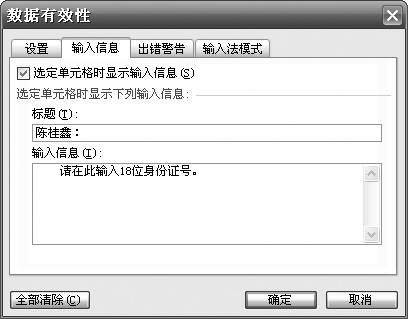
图2
选中需要设置标注的单元格,单击菜单“数据/有效性”打开“数据有效性”窗口,切换到“输入信息”选项卡,勾选“选定单元格时显示输入信息”,然后在下面输入标题和信息内容(如图2),单击确定完成设置。以后只要选中该单元格就会显示提示信息(如图3)。
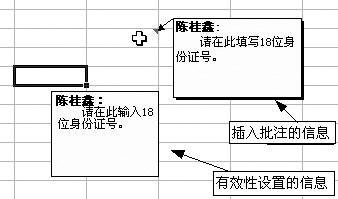
图3
用这种方法做的批注,不仅支持键盘选中单元格显示,而且可以选中多个单元格同时进行设置,当然也支持通过选择性粘贴进行有效性复制。
其实在Excel中还有第三种标注方法,那就是插入“自选图形/标注”下的图形直接输入标注内容,再右击插入的图形选择“设置自选图形格式”,在“属性”选项卡中单击取消“打印对象”前的钩使其不被打印。惟一的缺点是,这种方法插入的标注无法隐藏,看起来有点碍眼。







